Je teste la version beta de Natty, la future version d'Ubuntu, notamment Unity, le nouveau gestionnaire de fenêtre par défaut. J'ai toujours été persuadé de la pertinence du menu global, entre autres au regard de la Loi de Fitts. Et j'ai toujours souhaité avoir une barre de tâches verticale qui se masque automatiquement. Je suis aussi favorable à une uniformisation des icônes et notifications. De ce côté là, Unity est un réel progrès.
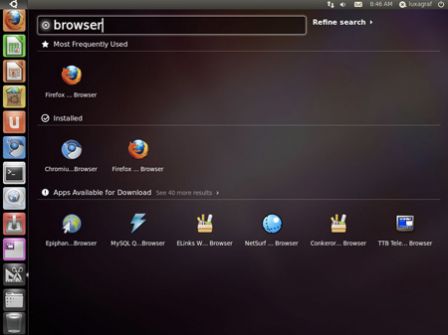
Voici en vrac mes premières notes, qui seront peut-être remises en question dans la version finale.
- Le menu (global) des applications n'apparait que lorsqu'on le survole avec la souris, car il partage le même emplacement que le titre de la fenêtre. Dommage, ça manque d'affordance ;
Pour faire apparaître la barre des tâches, il faut survoler le bouton ubuntu en haut à gauche. Ça rallonge le chemin à parcourir pour basculer vers les fenêtres en bas dans la barre ! Dommage, car les notifications d'activité dans les fenêtres minimisées ou cachées sont bien fichues ;- Le menu hierarchique des applications a été remplacé par un panneau d'applications qui apparait dès qu'on appuie sur la touche Super ;
- Il n'y a toujours pas de support du Alt+Tab pendant un glisser-déposer (Drag'n'drop) ;
- Le glisser-déposer d'un élément d'une fenêtre en arrière plan lui donne encore le focus ;
- Glisser un élément sur un icône de la barre des tâches ne donne pas le focus à l'application correspondante ;
- La zone de notifications (system tray) ne montre plus que les icônes des applications compatibles. On attend le support de xchat, exaile, ... ;
- Beaucoup de raccourcis claviers ont changé, exemples : Super+W pour Echélle, Super+S pour Exposé ;
- Il y a désormais l'équivalent d'Aero Snap pour placer les fenêtres en mosaïque ;
- Il y a désormais un panneau de configuration système, mais caché dans le menu d'extinction (!!!) ;
Difficile de distinguer les bugs des fonctionnalités, tant les changements dans l'interface sont ambitieux ! C'est joli, ça donne envie de l'adopter, mais il manque toujours les mêmes fonctionnalités basiques !
Canonical a voulu la jouer solo (sans Gnome 3) et prend des risques à mettre cet Unity prématuré par défaut ! Il reste moins d'un mois avant la sortie de la version finale, et j'ai bien peur que Natty soit une version transition à ne pas mettre en toutes les mains... et p'têt même pas celles des geeks et développeurs.

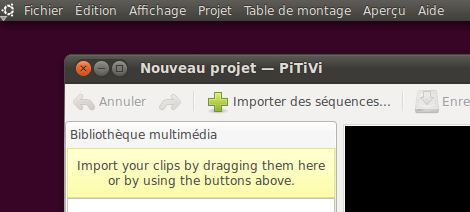


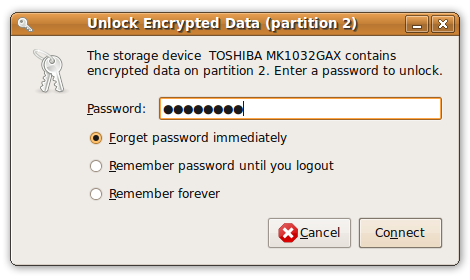
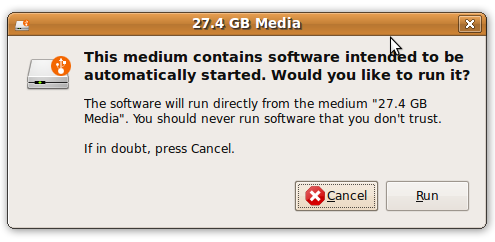
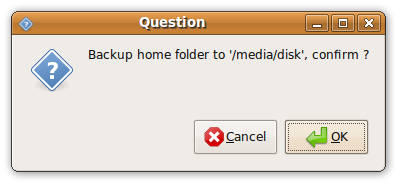
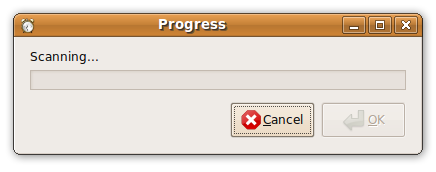
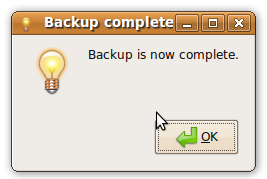
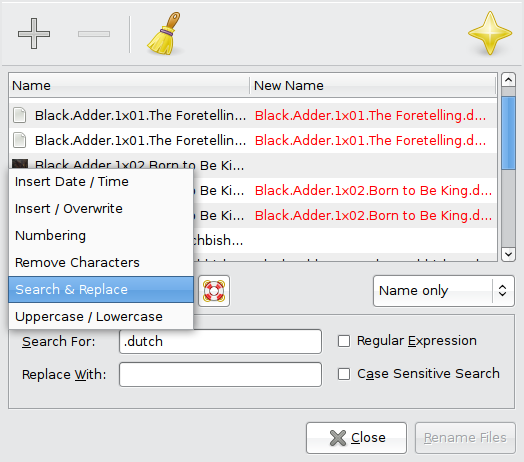
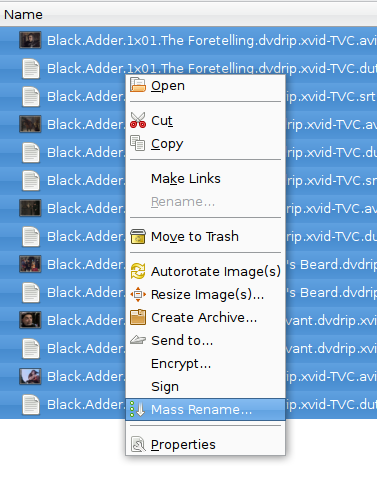
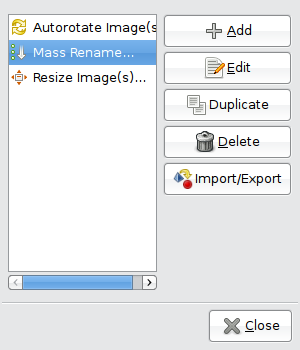
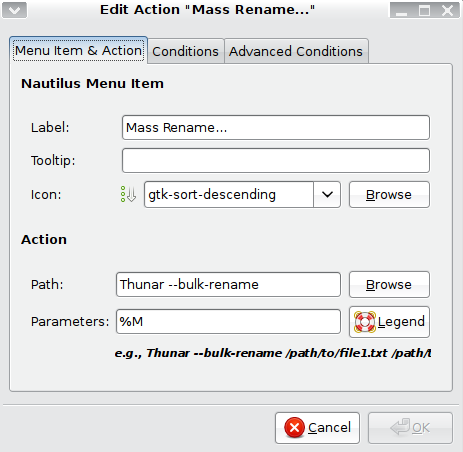
 Là je m'adresse à ceux qui ont déjà sauté la cloture : ceux qui ont une distribution Linux (Ubuntu, Debian, Mandriva, Fedora, ...).
Là je m'adresse à ceux qui ont déjà sauté la cloture : ceux qui ont une distribution Linux (Ubuntu, Debian, Mandriva, Fedora, ...). En effet, pour avoir le droit de placer ce logo sur les emballages de Webcam, les fabricants doivent respecter la norme
En effet, pour avoir le droit de placer ce logo sur les emballages de Webcam, les fabricants doivent respecter la norme 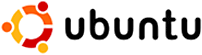 Un séjour en famille, me voici sollicité pour dépoussiérer le PC acheté il y a 3 ans qui est sur les rotules. Léger diagnostique, plusieurs centaines de processus qui se livrent une bataille effrénée avec les antivirus et divers antispywares. Ca gratte, ça clignote, ça balaye, pas de doute il faut réinstaller ! L'occasion rêvée pour installer
Un séjour en famille, me voici sollicité pour dépoussiérer le PC acheté il y a 3 ans qui est sur les rotules. Léger diagnostique, plusieurs centaines de processus qui se livrent une bataille effrénée avec les antivirus et divers antispywares. Ca gratte, ça clignote, ça balaye, pas de doute il faut réinstaller ! L'occasion rêvée pour installer 
